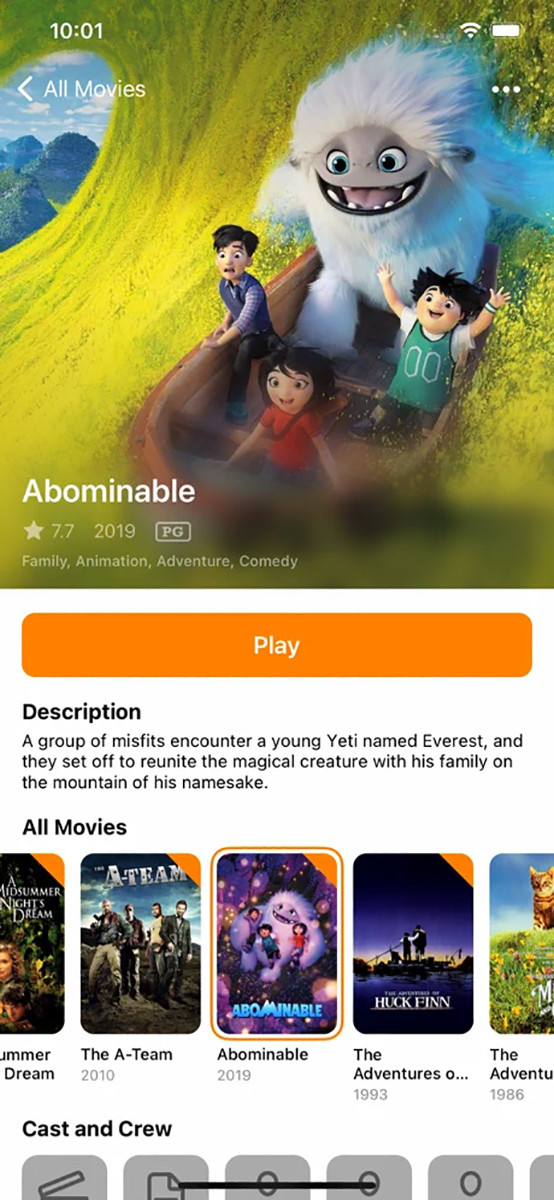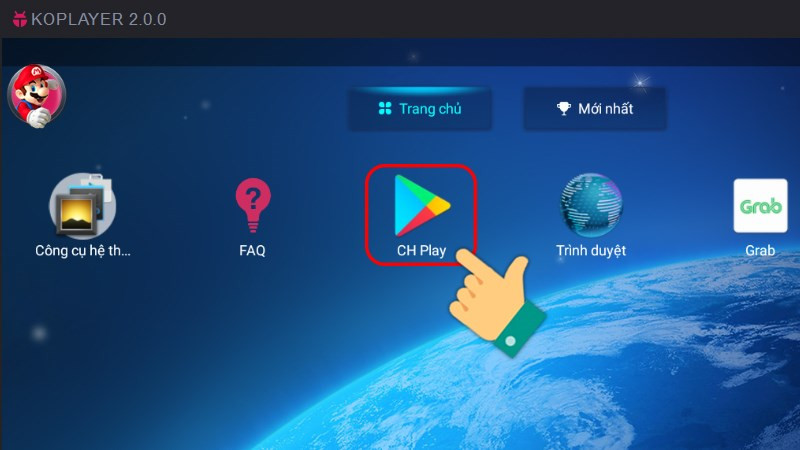Hướng Dẫn Đăng Ký Tài Khoản Amazon Từ A-Z: Mua Hàng Quốc Tế Dễ Dàng
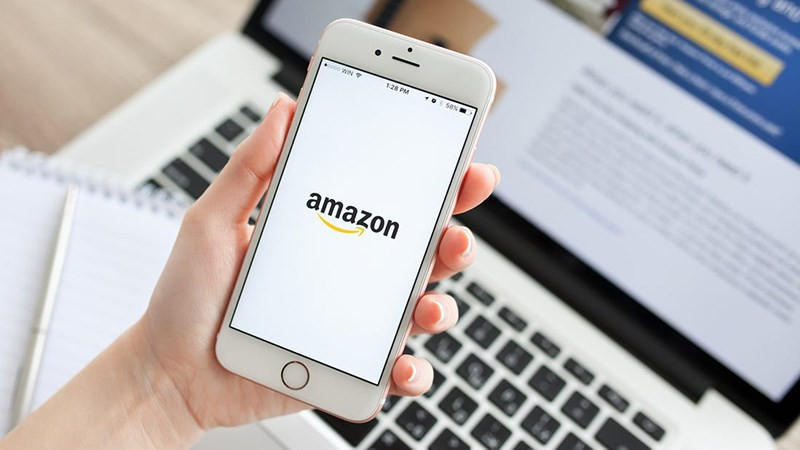
Bạn muốn mua sắm thả ga trên Amazon và ship hàng về Việt Nam nhưng lại vướng mắc ở bước đăng ký tài khoản? Đừng lo, bài viết này sẽ hướng dẫn bạn chi tiết cách tạo tài khoản Amazon trên cả điện thoại và máy tính, giúp bạn dễ dàng chinh phục thế giới mua sắm online quốc tế.
Amazon là gì? Tại sao lại cần tài khoản? Làm sao để đăng ký nhanh chóng và hiệu quả? Tất cả những câu hỏi này sẽ được giải đáp ngay sau đây!
Amazon: Thiên Đường Mua Sắm Online Quốc Tế
Amazon.com là trang web bán lẻ trực tuyến hàng đầu thế giới, thuộc sở hữu của công ty Amazon.com, Inc. Đây được xem là “thiên đường mua sắm” với kho hàng khổng lồ, đa dạng sản phẩm từ điện tử, thời trang, sách vở đến đồ gia dụng,… Amazon.com, Inc. là một tập đoàn công nghệ đa quốc gia của Mỹ, hoạt động trong lĩnh vực điện toán đám mây, truyền phát kỹ thuật số, trí tuệ nhân tạo và thương mại điện tử. Việc sở hữu một tài khoản Amazon sẽ mở ra cánh cửa cho bạn tiếp cận hàng triệu sản phẩm chất lượng với giá cả cạnh tranh.
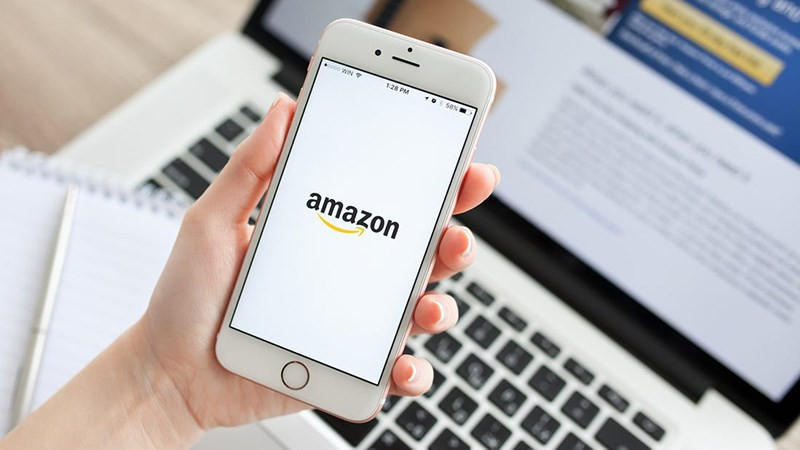 Cách đăng ký tài khoản Amazon
Cách đăng ký tài khoản Amazon
Đăng Ký Tài Khoản Amazon Trên Điện Thoại
Hướng Dẫn Nhanh
- Mở ứng dụng Amazon.
- Chọn “New to Amazon.com? Create an account”.
- Chọn Ngôn ngữ (Language), Tiền tệ (Currency) và Quốc gia/Khu vực (Country/Region).
- Nhập địa chỉ email, họ tên và mật khẩu. Nhấn “Verify email”.
- Nhập mã OTP gửi về email.
- Chọn “Create your Amazon account”.
Hướng Dẫn Chi Tiết
Bước 1: Mở ứng dụng Amazon và chọn “New to Amazon.com? Create an account”.
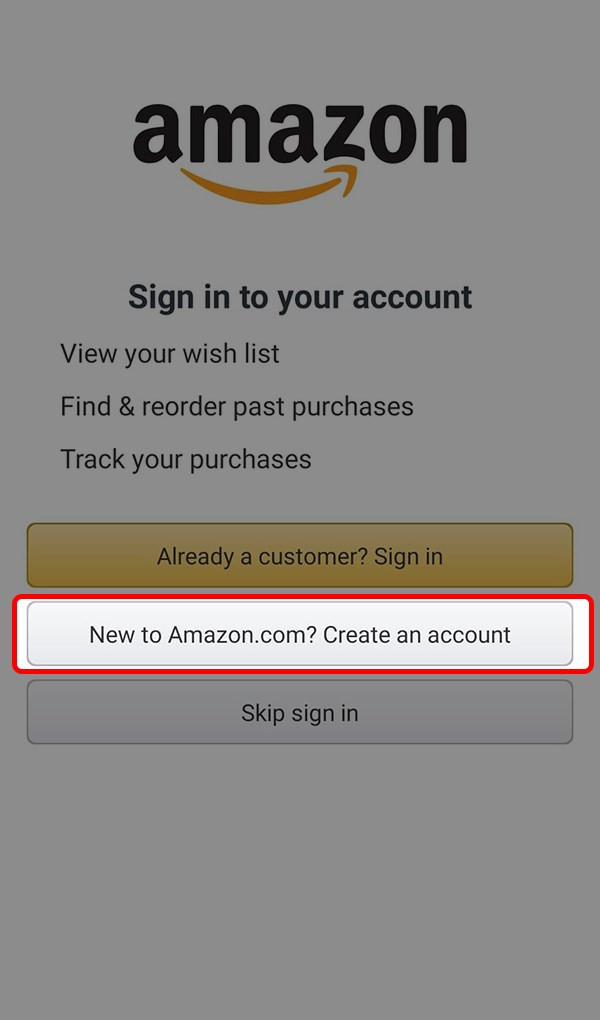 Tạo tài khoản Amazon trên điện thoại
Tạo tài khoản Amazon trên điện thoại
Bước 2: Chọn Quốc gia/Khu vực: United States, Ngôn ngữ: English, Tiền tệ: $ – USD. Vì Amazon chưa hỗ trợ tiếng Việt nên chúng ta sẽ chọn cài đặt này để dễ dàng thao tác. Sau đó nhấn “Done”.
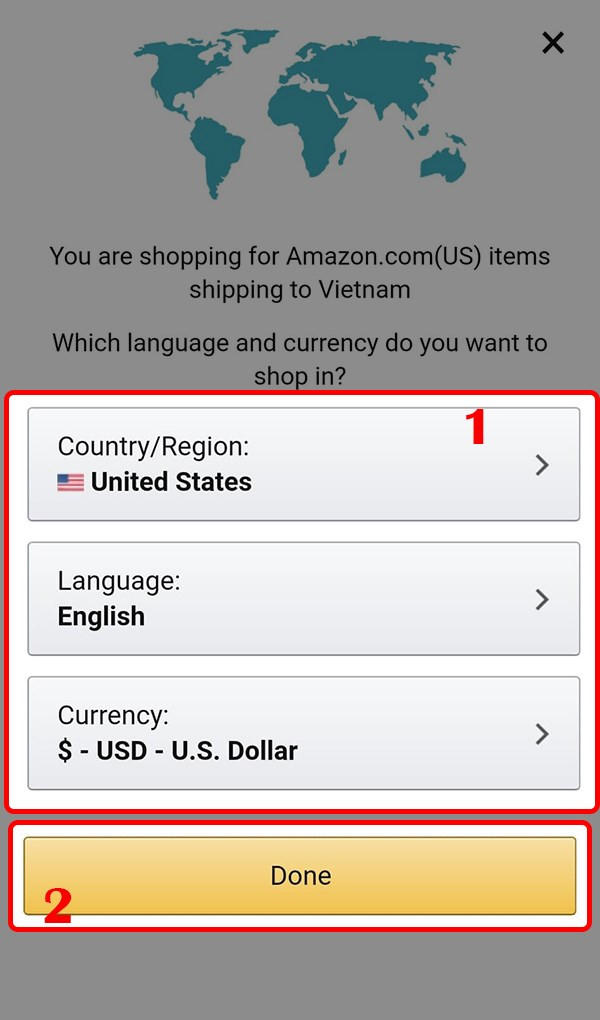 Chọn ngôn ngữ và khu vực
Chọn ngôn ngữ và khu vực
Bước 3: Nhập địa chỉ email, họ tên và mật khẩu. Hãy chọn một mật khẩu mạnh mẽ để bảo vệ tài khoản của bạn. Nhấn “Verify email”.
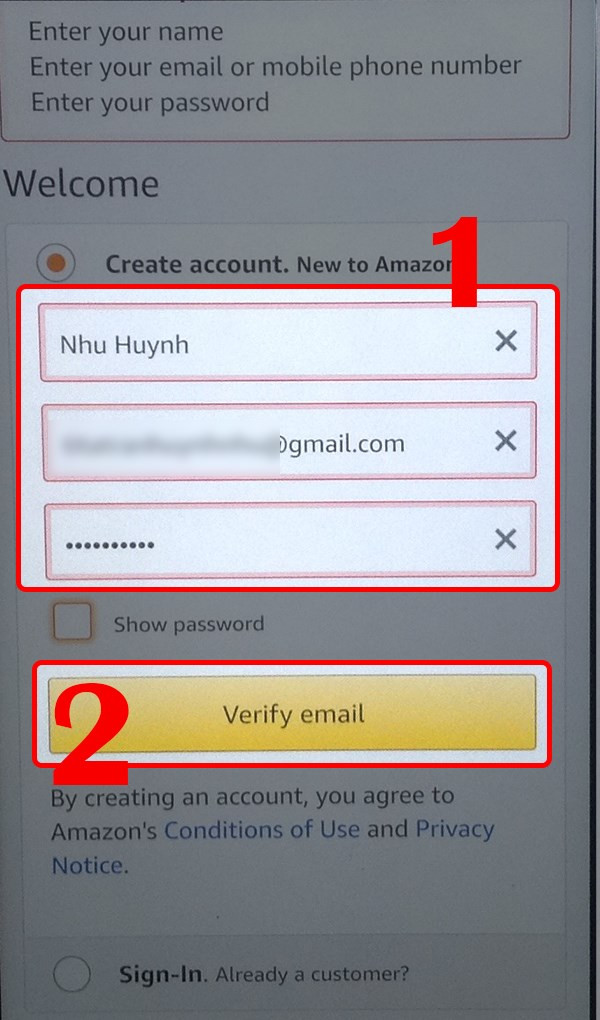 Nhập thông tin tài khoản
Nhập thông tin tài khoản
Bước 4: Kiểm tra email, sao chép mã OTP và nhập vào ứng dụng. Nhấn “Create your Amazon account”.
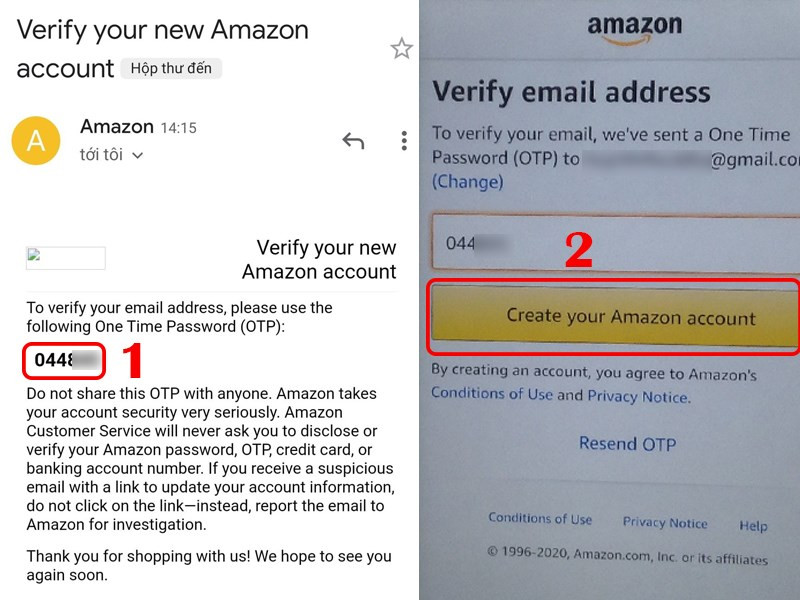
Bước 5: Xin chúc mừng! Bạn đã tạo tài khoản Amazon thành công.
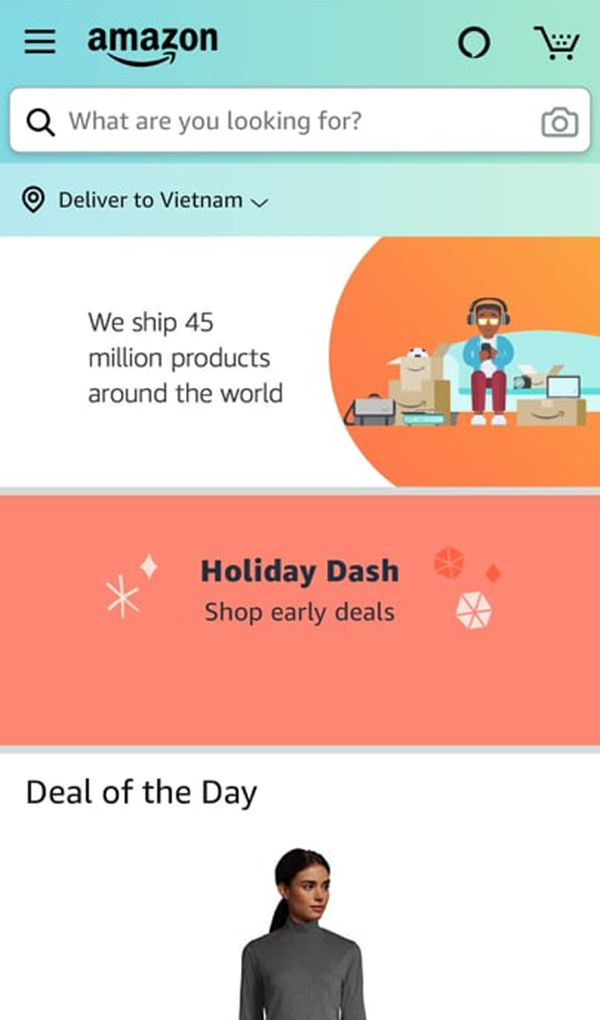 Đăng ký thành công
Đăng ký thành công
Đăng Ký Tài Khoản Amazon Trên Máy Tính
Hướng Dẫn Nhanh
- Truy cập amazon.com.
- Chọn “Start here”.
- Nhập địa chỉ email, họ tên, mật khẩu và xác nhận mật khẩu. Chọn “Create your Amazon account”.
- Nhập mã OTP từ email. Chọn “Create your Amazon account”.
Hướng Dẫn Chi Tiết
Bước 1: Truy cập website amazon.com và chọn “Start here”.
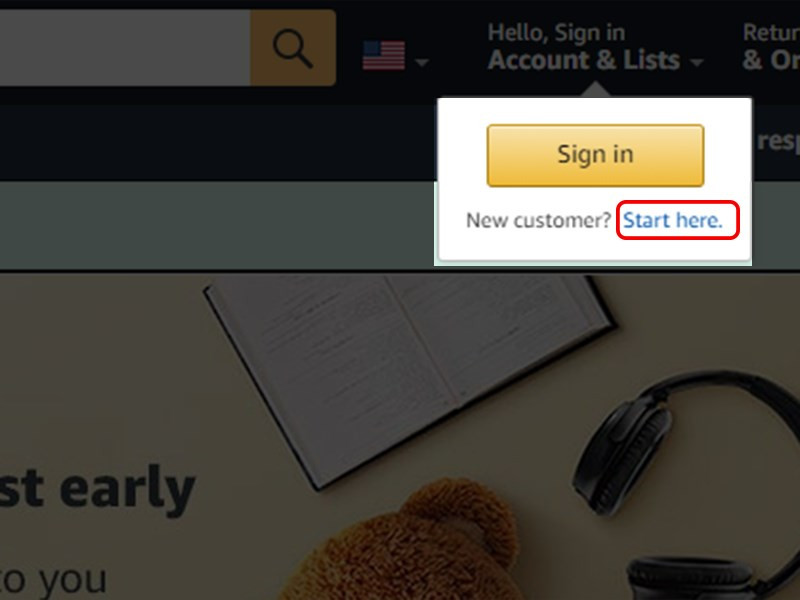 Bắt đầu đăng ký trên máy tính
Bắt đầu đăng ký trên máy tính
Bước 2: Điền đầy đủ thông tin theo yêu cầu: email, họ tên, mật khẩu và xác nhận mật khẩu. Nhấn “Create your Amazon account”.
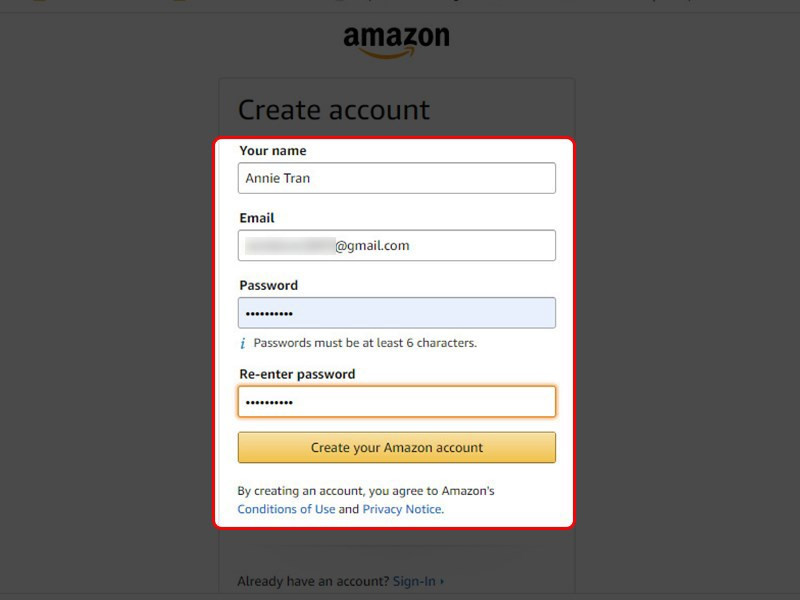 Điền thông tin đăng ký trên máy tính
Điền thông tin đăng ký trên máy tính
Bước 3: Mở email, sao chép mã OTP và nhập vào trang web. Nhấn “Create your Amazon account”.
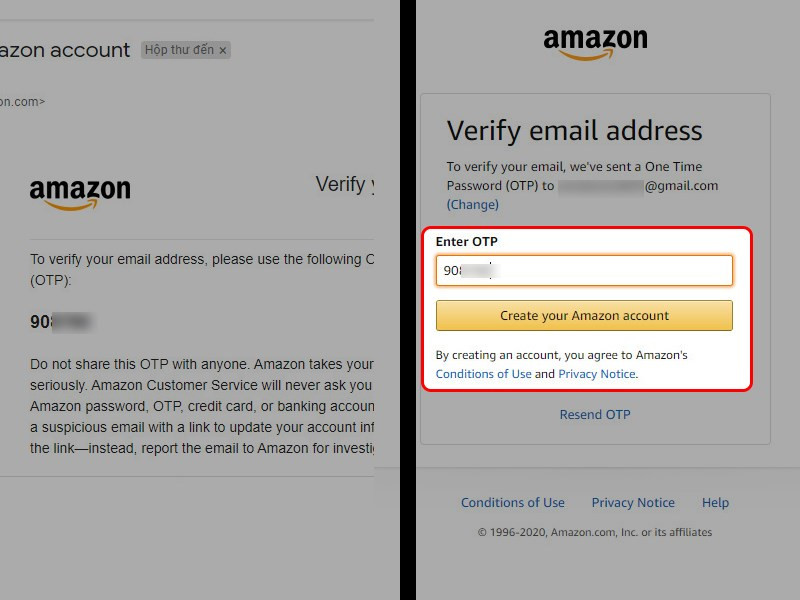 Nhập mã OTP trên máy tính
Nhập mã OTP trên máy tính
Bước 4: Hoàn tất đăng ký! Giờ bạn đã có thể bắt đầu mua sắm trên Amazon.
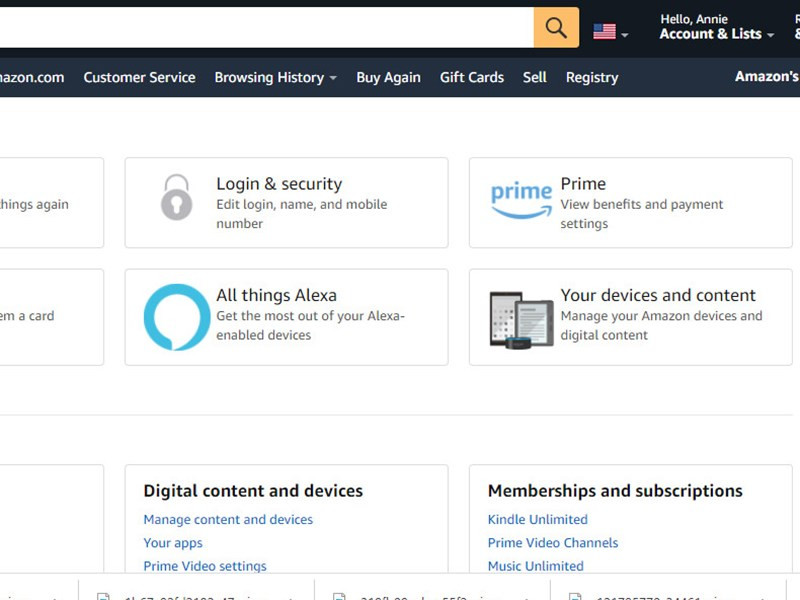 Hoàn tất đăng ký trên máy tính
Hoàn tất đăng ký trên máy tính
Khám Phá Thế Giới Mua Sắm Trực Tuyến!
Hy vọng bài viết này đã giúp bạn dễ dàng tạo tài khoản Amazon. Giờ đây, bạn đã sẵn sàng khám phá thế giới mua sắm trực tuyến với hàng triệu sản phẩm hấp dẫn. Chúc bạn có những trải nghiệm mua sắm thú vị trên Amazon!